调整vscode字体颜色需通过修改主题或编辑settings.JSon文件,核心是利用workbench.colorCustomizations和editor.tokenColorCustomizations配置项,结合Developer: Inspect Editor Tokens and Scopes命令精准定位语法作用域,实现对代码元素及界面颜色的深度定制。
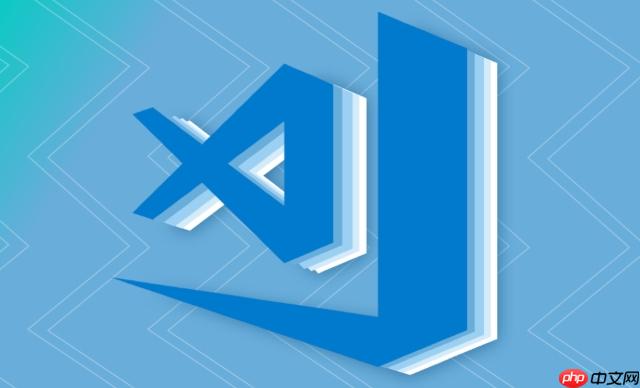
VSCode中调整字体颜色主要通过修改主题(Theme)或直接编辑主题的json文件实现。语法高亮是主题的一部分,而整体界面颜色也由主题控制。最直接的方式是安装新主题或自定义现有主题的配置。
在VSCode里,调整字体颜色和语法高亮,核心思路就是围绕“主题”进行。这不像一些老派ide那样,能让你随意点击一个单词就改它的颜色。VSCode更倾向于通过整体的主题来管理这些视觉元素。
最常见的做法是:
- 更换主题: 这是最简单也最有效的方式。打开VSCode,按下
Ctrl+K Ctrl+T
(或者
Cmd+K Cmd+T
在macos上),会弹出一个主题选择器。你可以预览不同的内置主题,或者点击“安装更多颜色主题”去Extensions市场里寻找。我个人经常在寻找新主题时,会特别关注那些对特定语言(比如python、typescript)高亮支持度好的,因为有些主题在某些语言下表现力平平。
- 自定义当前主题: 如果你对某个主题的大部分都满意,但就是有那么一两个地方不顺眼,比如字符串颜色太刺眼,或者注释颜色不够醒目,那么就可以进行局部定制。
- 打开设置(
Ctrl+,
或
Cmd+,
)。
- 搜索
workbench.colorCustomizations
和
editor.tokenColorCustomizations
。
-
workbench.colorCustomizations
用于调整VSCode界面的颜色,比如侧边栏、状态栏、活动栏等。
-
editor.tokenColorCustomizations
则是用来调整编辑器内部,也就是代码区域的语法高亮颜色。这是我们调整“字体颜色”的关键。
- 点击“在 settings.json 中编辑”链接。
- 你会在
settings.json
文件中看到类似这样的结构:
{ "workbench.colorCustomizations": { // "editor.background": "#1e1e1e", // 示例:修改背景色 // "sideBar.background": "#252526" // 示例:修改侧边栏背景色 }, "editor.tokenColorCustomizations": { // "textMateRules": [ // { // "scope": "comment", // 注释 // "settings": { // "foreground": "#6A9955" // 修改注释颜色 // } // }, // { // "scope": "String", // 字符串 // "settings": { // "foreground": "#CE9178" // 修改字符串颜色 // } // }, // { // "scope": [ // 多个作用域 // "keyword.control", // 控制关键字 // "storage.type" // 存储类型 // ], // "settings": { // "foreground": "#C586C0" // } // } // ] // 或者直接通过主题名来覆盖 // "[Default Dark+]": { // "comments": "#6A9955", // "strings": "#CE9178" // } } } -
textMateRules
是基于TextMate语法作用域来定义的,它允许你精确控制各种代码元素的颜色。查找这些作用域可能有点复杂,但VSCode有一个很棒的工具:打开命令面板 (
Ctrl+Shift+P
或
Cmd+Shift+P
),输入
Developer: Inspect Editor Tokens and Scopes
。然后点击你想要检查的文本,它会显示该文本对应的所有TextMate作用域。这个功能简直是定制党的福音,省去了我很多猜测的时间。
- 打开设置(
如何精确找到并修改特定代码元素的颜色?
这确实是很多人的痛点,因为不是所有人都满足于主题的默认设置。有时候,你可能觉得某个函数名、某个变量类型或者某个操作符的颜色在当前主题下显得不那么协调。要精确修改,我们需要深入了解VSCode的语法高亮机制,它主要是基于TextMate的
scope
(作用域)系统。
当你打开
settings.json
并尝试修改
editor.tokenColorCustomizations
时,你可能会看到
textMateRules
数组。这个数组里的每个对象都包含
scope
和
settings
。
scope
就是我们要找的“特定代码元素”的标识符。
比如,如果你想改JavaScript里
、
let
、
这些关键字的颜色,你可能需要查找
storage.type
这个scope。如果想改函数调用的颜色,那可能是
entity.name.function
。但问题是,这些scope名称并不是那么直观。
解决办法我前面也提到了,但值得再次强调:使用VSCode内置的 “Developer: Inspect Editor Tokens and Scopes” 命令。
- 在VSCode中打开一个包含你想修改颜色的代码文件。
- 按下
Ctrl+Shift+P
Cmd+Shift+P
(macOS) 打开命令面板。
- 输入
Developer: Inspect Editor Tokens and Scopes
并选择它。
- 此时,你的鼠标会变成一个“检查器”的样式。点击你想要修改颜色的任何代码片段(比如一个变量名,一个关键字,一个字符串)。
- VSCode会在右侧弹出一个窗口,显示该代码片段的所有相关信息,其中就包括
。这个列表通常会包含多个scope,从最具体的到最泛化的。通常,我们选择最具体的那一个,或者根据需要选择一个更泛化的来影响更多元素。 例如,点击一个函数名,你可能会看到
TextMate Scope
entity.name.function
;点击一个字符串,可能是
string.quoted.double.js
。
- 复制你找到的scope,然后回到
settings.json
,在
editor.tokenColorCustomizations.textMateRules
中添加一个新的规则:
{ "scope": "your.copied.scope.here", // 比如 "entity.name.function" "settings": { "foreground": "#FFD700" // 你想要的颜色,使用十六进制代码 } }通过这种方式,你可以非常精准地控制每一个语法元素的颜色。这比简单地更换主题要复杂一些,但它提供了无与伦比的自由度。我个人就经常用这个功能来微调一些在默认主题下颜色对比度不够好的地方,比如某些特殊的注释格式,或者特定框架的自定义标签颜色。
除了语法高亮,如何全面定制VSCode的界面颜色?
VSCode的定制远不止代码高亮那么简单,整个编辑器的ui界面,包括侧边栏、状态栏、滚动条、甚至按钮的颜色,都是可以自定义的。这部分通过
workbench.colorCustomizations
来实现。
workbench.colorCustomizations
是一个JSON对象,里面包含了各种UI元素的键值对,键是UI元素的标识符,值是对应的颜色(通常是十六进制颜色码)。
同样,要找到这些UI元素的标识符,VSCode也提供了一个方便的工具:
- 打开命令面板 (
Ctrl+Shift+P
或
Cmd+Shift+P
)。
- 输入
Developer: Generate Color Theme From Current Settings
。这个命令并不是直接用来修改,而是可以让你看到当前主题下所有UI元素的颜色定义。
- 更直接的方法是,在
settings.json
中,当你输入
"workbench.colorCustomizations": {之后,VSCode的智能提示(IntelliSense)会列出所有可用的UI元素及其描述。 例如:
{ "workbench.colorCustomizations": { "editor.background": "#1A1A1A", // 编辑器背景色 "sideBar.background": "#252526", // 侧边栏背景色 "statusBar.background": "#007ACC", // 状态栏背景色 "activityBar.background": "#333333", // 活动栏背景色 "terminal.background": "#1E1E1E", // 终端背景色 "tab.activeBackground": "#1A1A1A", // 活跃标签页背景色 "tab.inactiveBackground": "#2D2D2D", // 非活跃标签页背景色 "editorLineNumber.foreground": "#666666", // 行号颜色 "editorCursor.foreground": "#AE81FF" // 光标颜色 // ... 还有很多,智能提示会帮你发现 } }通过修改这些值,你可以打造一个完全符合你个人审美和工作习惯的VSCode界面。我发现调整侧边栏和状态栏的颜色,可以显著改变整个IDE的“氛围”。比如,我会把状态栏的颜色调得稍微亮一点,这样一眼就能看到git分支信息或者错误警告。有时,为了减少视觉疲劳,我会把背景色调得更深沉一些,让代码区域的对比度更突出。这是一个不断尝试和调整的过程,最终你会找到最舒服的配置。
如何管理和分享自定义主题与高亮配置?
当你花费了大量时间精心调配出一个完美的主题或者一套高亮规则后,自然会想到如何保存


















